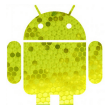Cum să utilizați Focus Assist pe Windows 11
Microsoft Windows 11 Erou / / April 22, 2022

Ultima actualizare pe

Notificările aplicației se pot dovedi a distrage atenția în timp ce lucrați sau jucați jocuri. Dacă sunteți pe Windows 11, utilizați Focus Assist pentru a le ascunde temporar.
Distragerile sunt peste tot - sunt inamicul productivității. Dacă lucrați, a fi copleșit de notificările aplicației pe Windows 11 poate fi supărător.
Același lucru este valabil și dacă vă distrați și jucați jocuri. Din când în când, este o idee bună să vă ascundeți notificările, chiar dacă este doar temporar. O modalitate bună de a face acest lucru pe Windows 11 este utilizarea Asistență la focalizare. Această funcție va bloca toate notificările în timp ce ești ocupat până când ești gata să le vezi din nou.
Dacă doriți să utilizați Focus Assist pe Windows 11, iată ce va trebui să faceți.
Cum să activați Focus Assist pe Windows 11
Activarea funcției Focus Assist dezactivează notificările, astfel încât să finalizați lucrurile.
Pentru a activa sau dezactiva Focus Assist pe Windows 11:
- Deschide Meniul Start și apăsați Setări.

- Clic Sistem din stânga și selectați Asistență la focalizare opțiunea din dreapta.
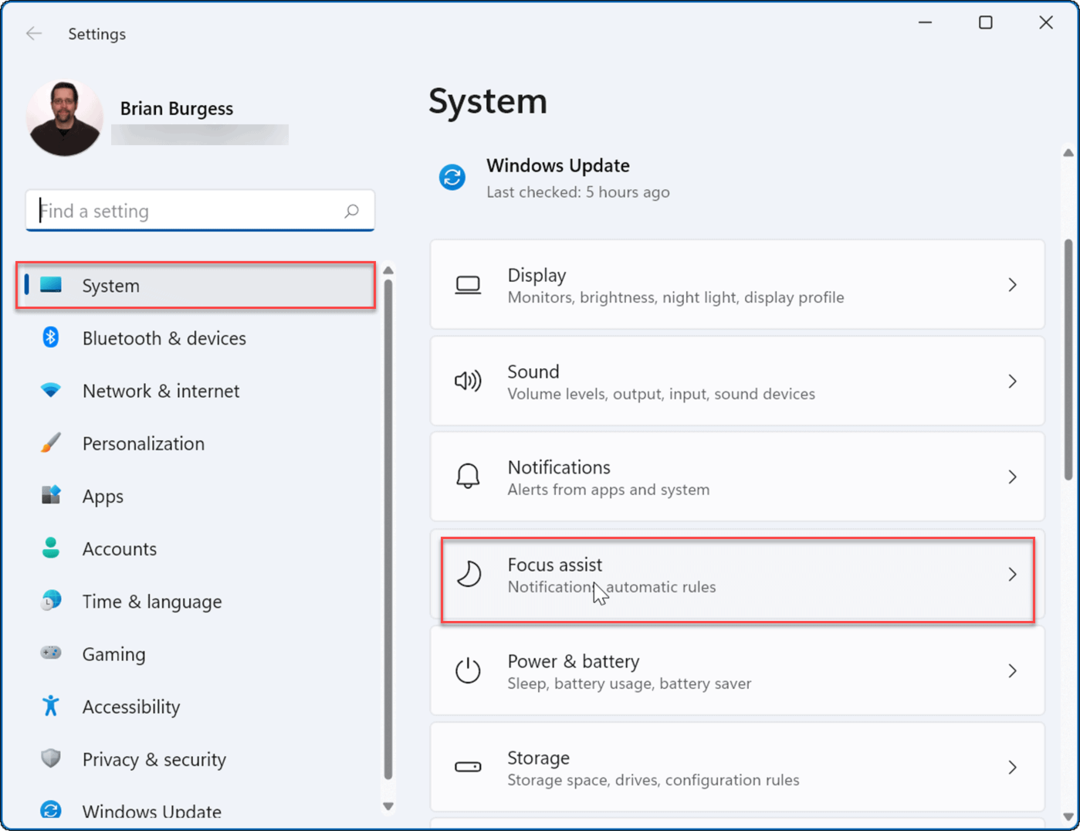
- Extindeți Asistență la focalizare secțiune și activați unul dintre moduri. Selectați între Off, Prioritate, și Numai alarma.
- Off: Funcția de asistență la focalizare este dezactivată și veți primi toate notificările de la aplicații.
- Doar cu prioritate: Vor fi afișate doar notificările pe care le-ați configurat.
- Doar alarma: Ascunde toate notificările aplicației atunci când se execută Focus Assist; va afișa numai alarme.
- Opțional, puteți verifica Afișați un rezumat a ceea ce am omis când asistența la focalizare era activată opțiunea de a vedea notificările aplicației pe care le-ați ratat când dezactivați modul Focus Assist.
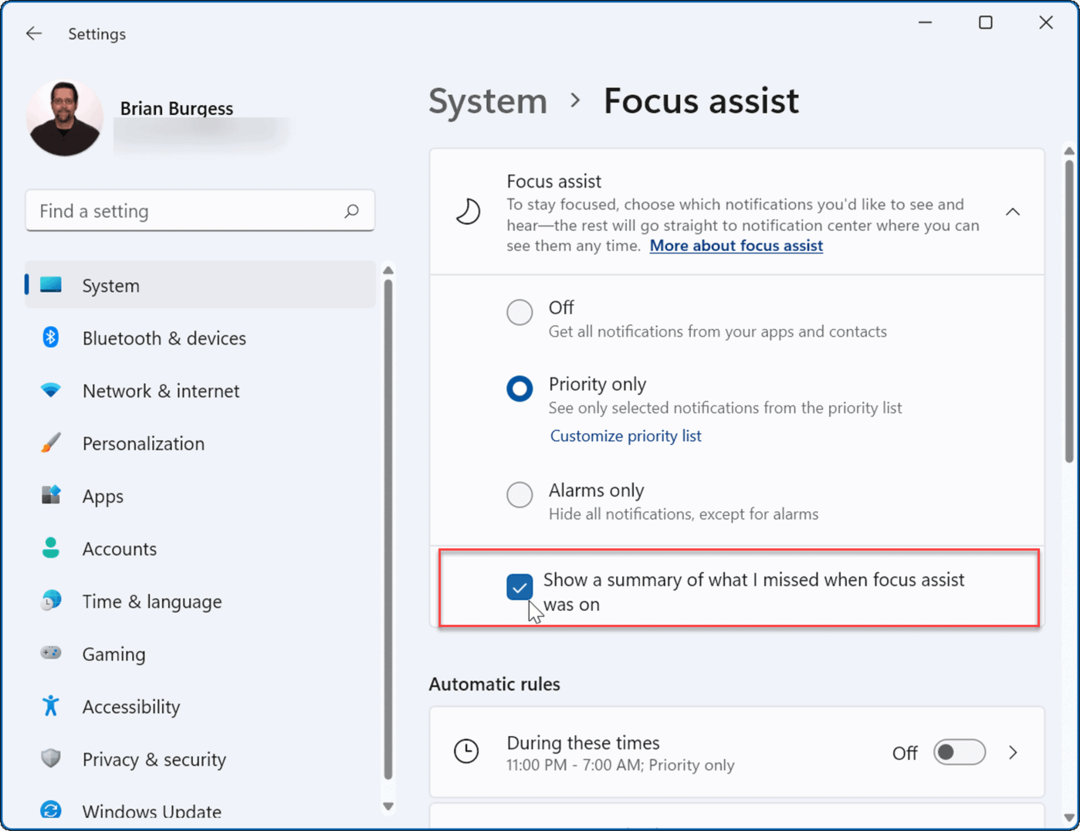
- Ieșire Setări—Asistență la focalizare este acum activ.
Cum se configurează Focus Assist pe Windows 11
Dacă ați activat Focus Assist cu Doar cu prioritate modul, veți putea alege ce aplicații vă pot alerta și care nu. Acest lucru vă va permite să ascundeți aplicațiile care nu sunt importante în timp ce primiți notificări pentru aplicațiile care sunt.
Pentru a configura Focus Assist în acest fel, utilizați următorii pași:
- Deschis start și selectați Setări.
- În Setări, presa Sistem > Asistență la focalizare și selectați Doar cu prioritate.
- Apasă pe Personalizați prioritatealistă opțiunea dedesubt.
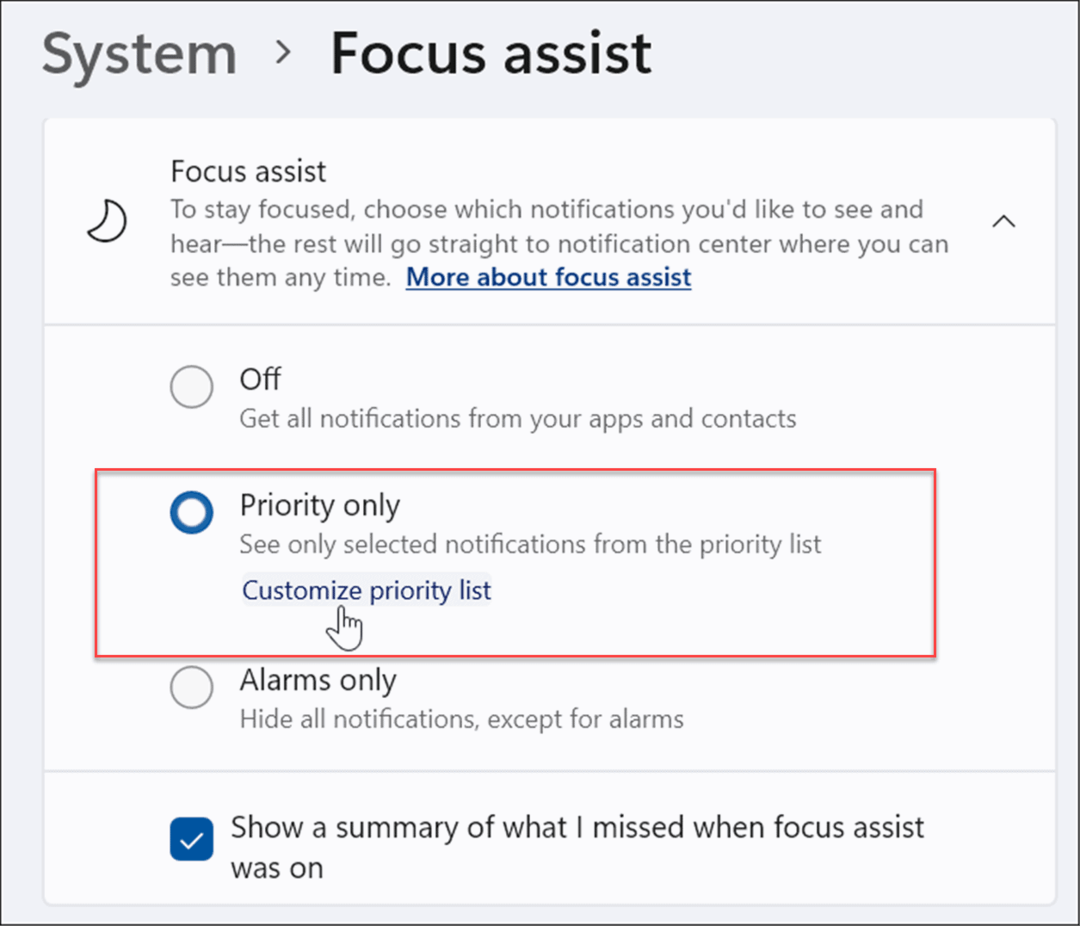
- Sub Prioritate listă, selectați apelurile, textul și mementourile pe care doriți să le vedeți în timp ce lucrați sau jucați.
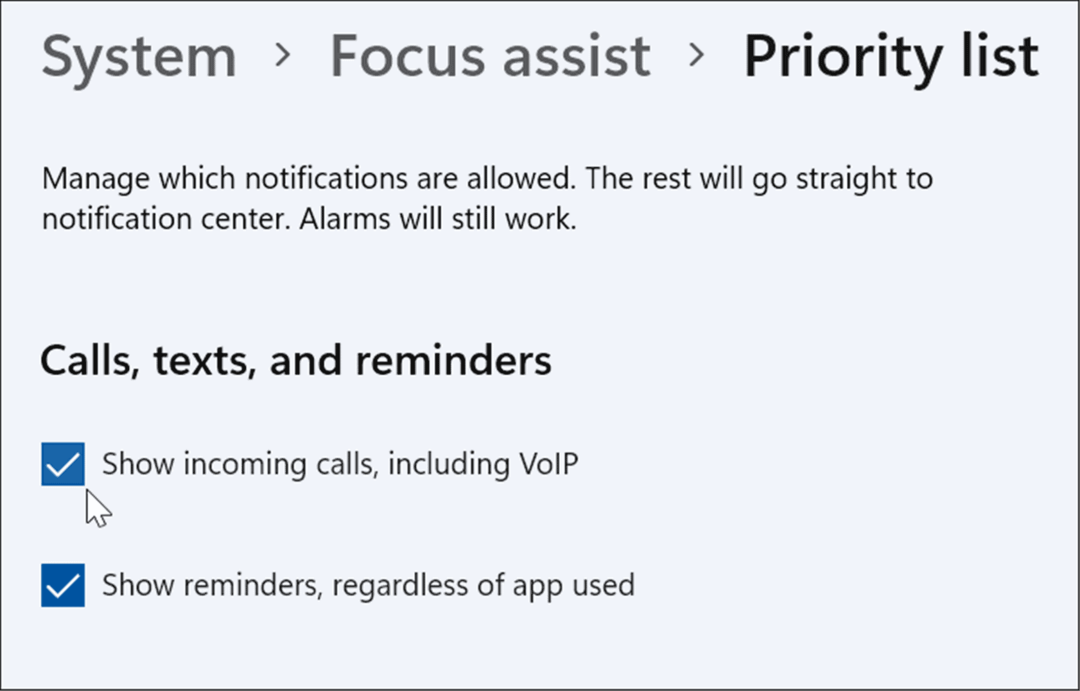
- Sub oameni secțiunea, selectați orice contact de la care doriți să vedeți notificări.
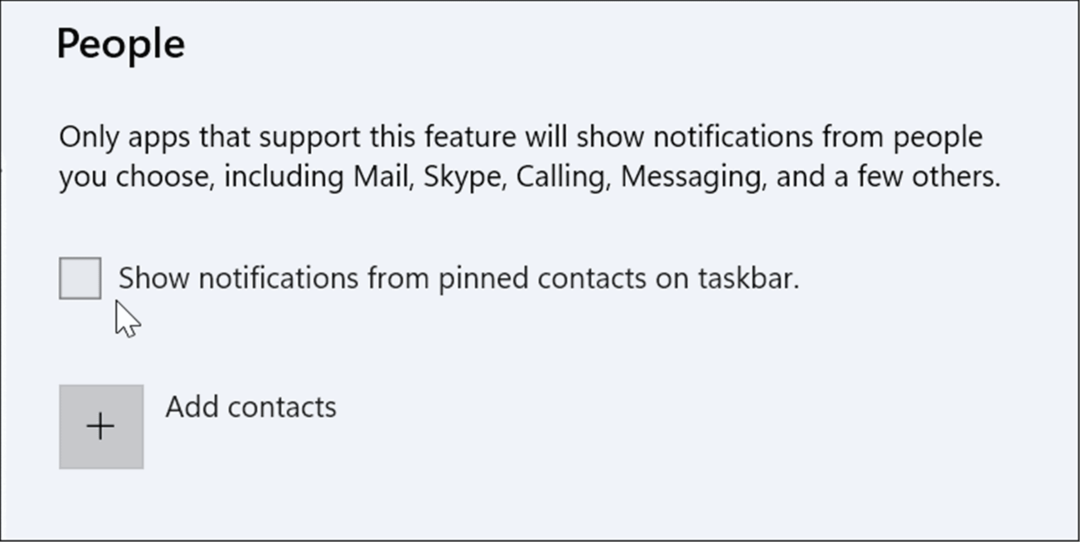
- Dacă doriți să adăugați o aplicație, faceți clic pe Adăugați un buton de aplicație și selectați aplicația de la care doriți să primiți notificări atunci când Focus Assist este activat.
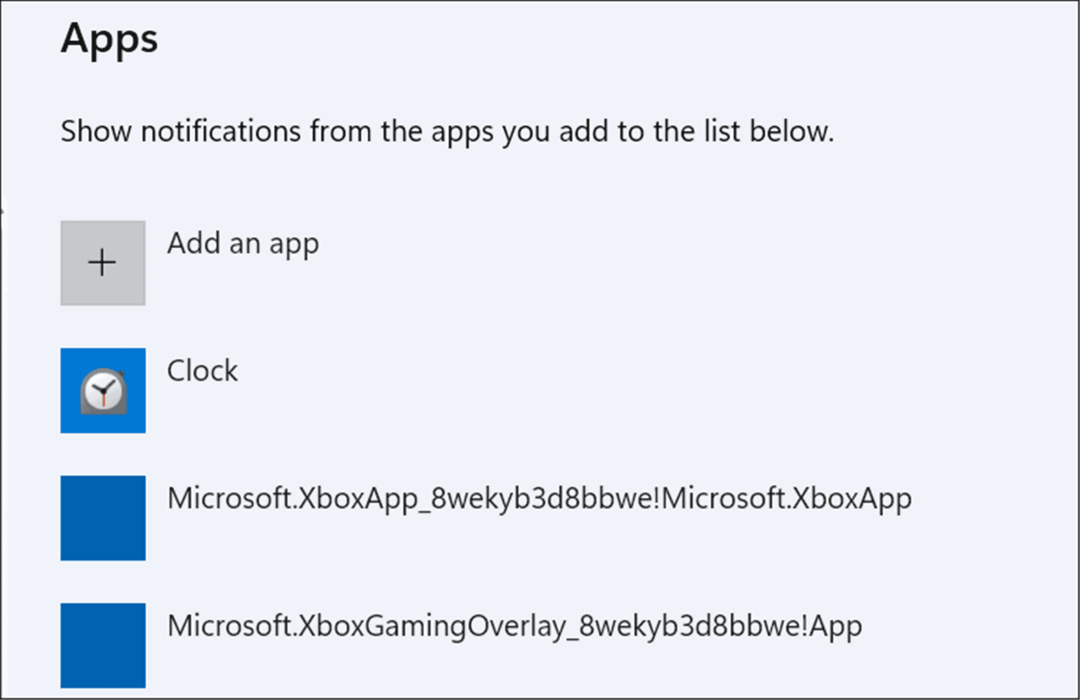
Cum să gestionați regulile automate de asistență la focalizare
În loc să activați manual modul Focus, puteți configura reguli automate să o fac pentru tine. Acest lucru va activa modul în anumite momente ale zilei sau în timp ce efectuați anumite sarcini, cum ar fi jocurile.
Pentru a modifica regulile automate pentru Focus Assist:
- Deschis start > Setări.
- În Setări, presa Sistem > Asistență la focalizare și derulați în jos la Reguli automate secțiune.
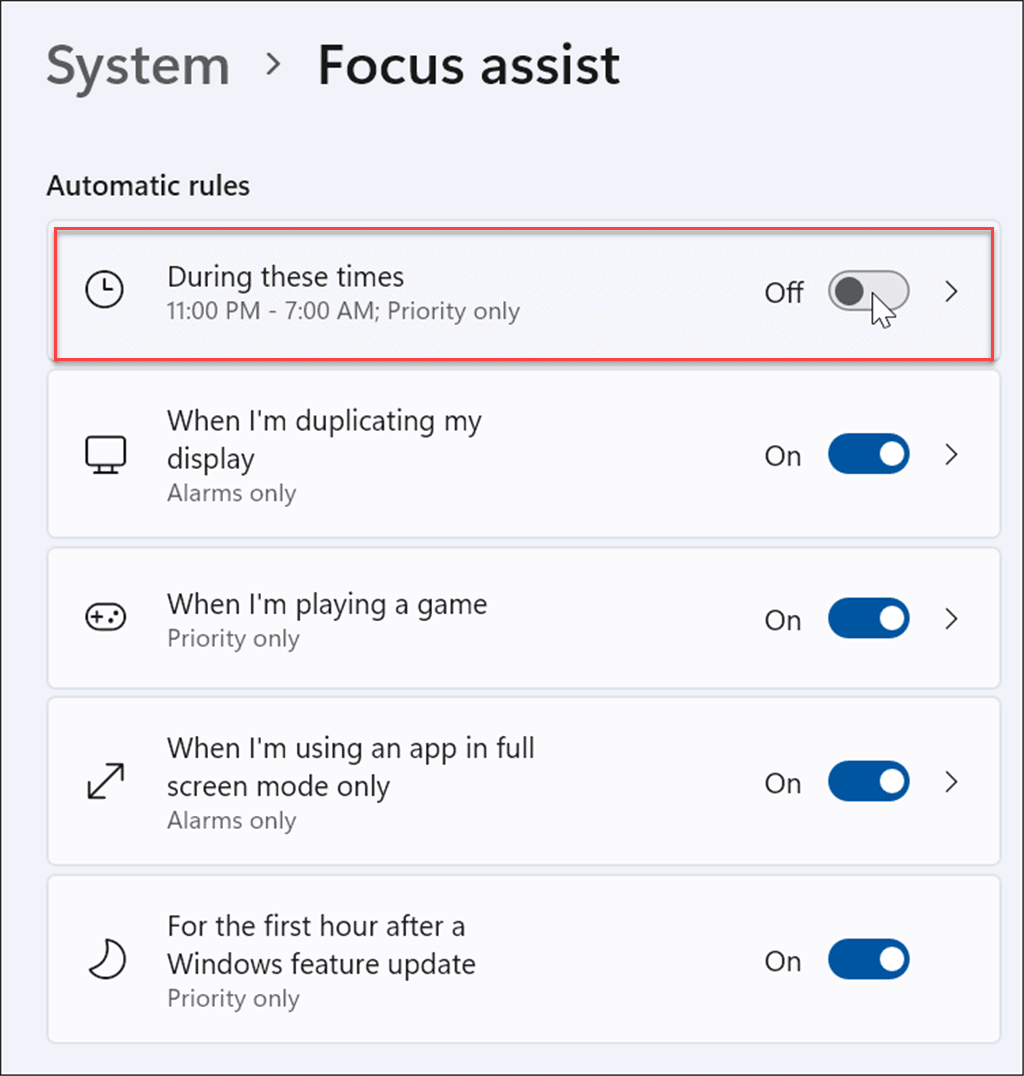
- Activați regulile dorite când utilizați Asistență la focalizare caracteristică prin apăsarea butonului glisor lângă opțiune.
- Porniți În aceste vremuri opțiune.
- Faceți clic încă o dată și puteți seta orele de început și de sfârșit pentru asistența la focalizare. Opțional, puteți porni Afișați o notificare în centrul de acțiune când asistența la focalizare este activată automat.
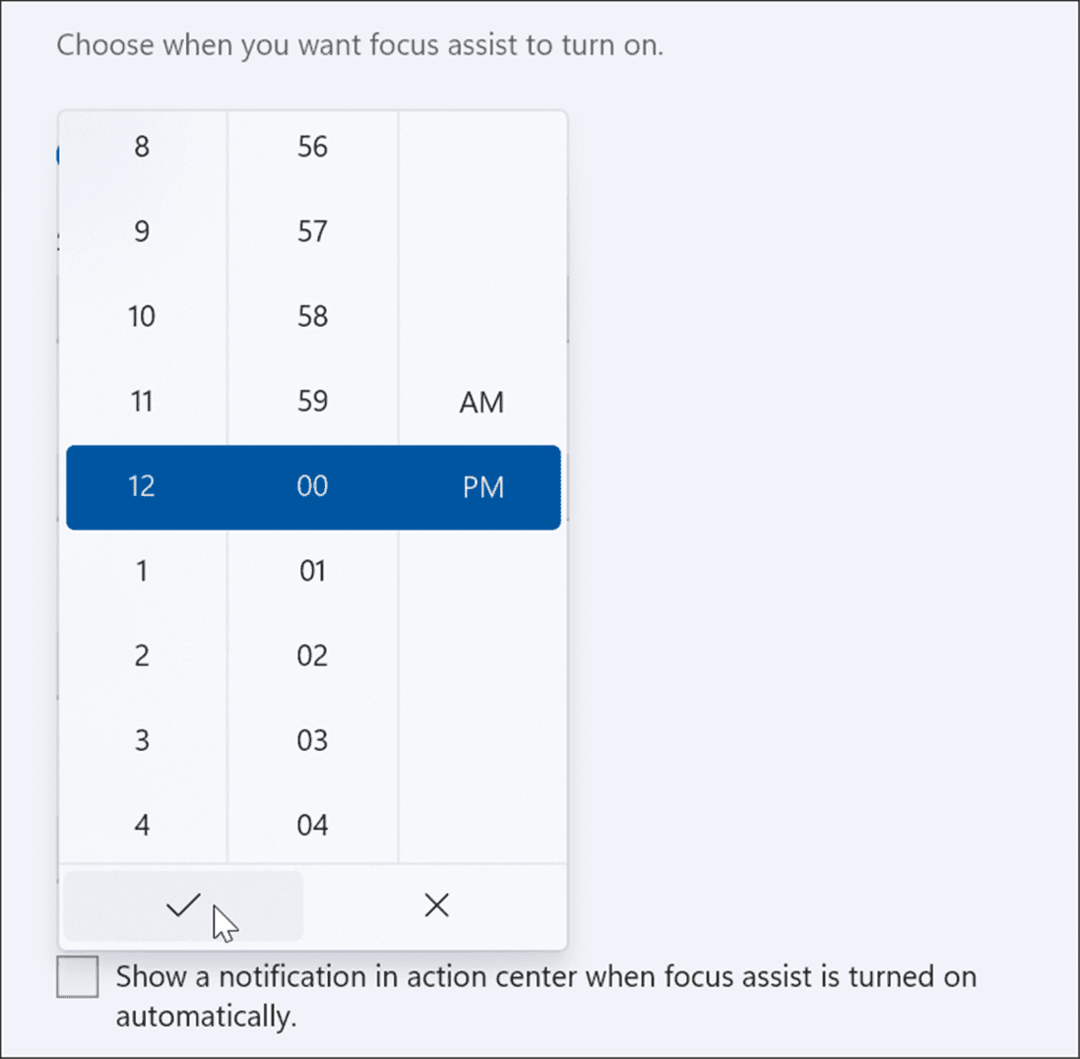
- Apoi, activați sau dezactivați alte funcții Focus Assist. De exemplu, puteți obține alarme numai atunci când vă duplicați afișajul, numai mesaje prioritare în timpul redării a joc sau mesaje prioritare pentru prima oră după o actualizare a caracteristicii — repornirea sistemului pentru a finaliza un instalare.
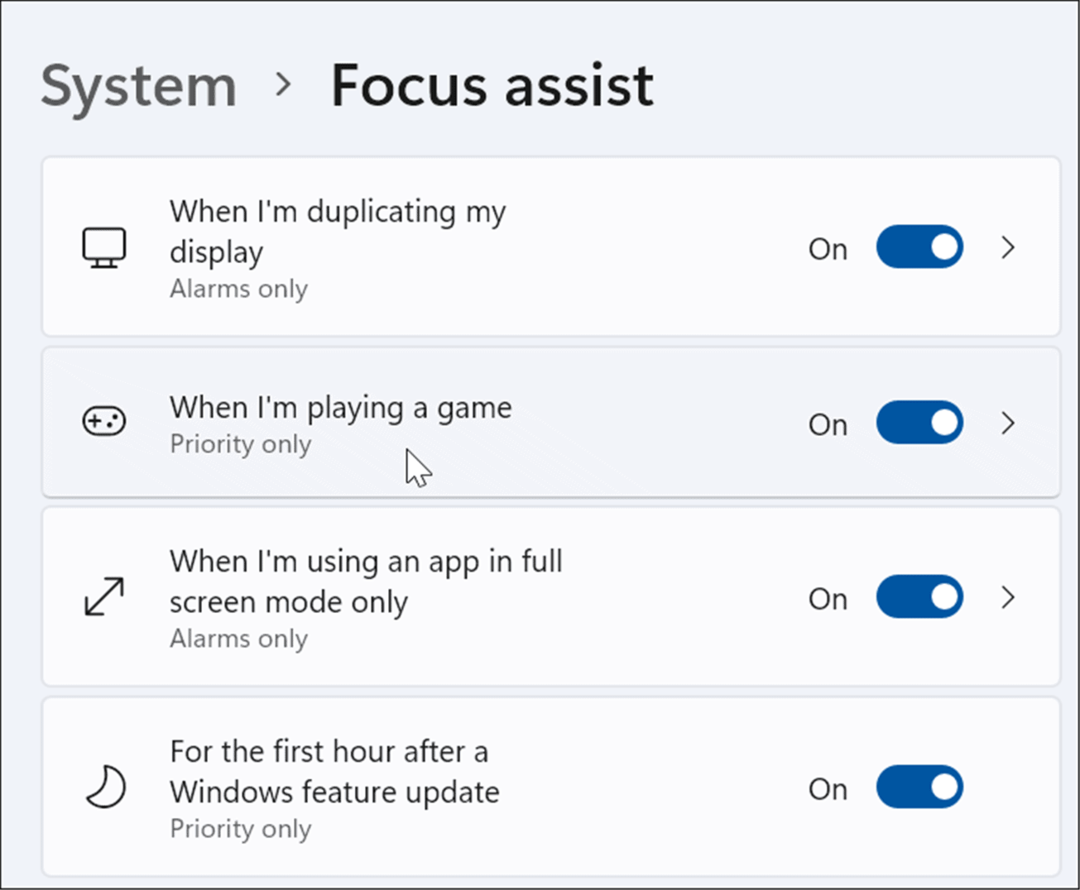
Personalizarea caracteristicilor Windows 11
Activarea Focus Assist pe Windows 11 este o modalitate excelentă de a ascunde notificările spam pe care le-ați putea primi, reducând distracția în timp ce sunteți ocupat cu alte sarcini. Fie că lucrează la un proiect mare, joacă un joc sau vizionează un film, Focus Assist face experiența mai plăcută. Dacă nu sunteți încă pe Windows 11, nu vă faceți griji - și dvs utilizați Focus Assist pe Windows 10.
Focus Assist nu este singura funcție care merită folosită pe Windows 11. De exemplu, poți și tu gestionați sunetele sistemului dvs sau setați-vă fotografiile ca screensaver.
Cum să găsiți cheia de produs Windows 11
Dacă trebuie să transferați cheia de produs Windows 11 sau doar aveți nevoie de ea pentru a face o instalare curată a sistemului de operare,...
Cum să ștergeți memoria cache, cookie-urile și istoricul de navigare Google Chrome
Chrome face o treabă excelentă în stocarea istoricului de navigare, a memoriei cache și a cookie-urilor pentru a optimiza performanța browserului online. E cum să...
Potrivirea prețurilor în magazin: Cum să obțineți prețuri online în timp ce faceți cumpărături în magazin
Cumpărând în magazin nu înseamnă că trebuie să plătești prețuri mai mari. Datorită garanțiilor de potrivire a prețurilor, puteți obține reduceri online în timp ce faceți cumpărături în...
Cum să cadou un abonament Disney Plus cu un card cadou digital
Dacă ți-a plăcut Disney Plus și vrei să-l împărtășești cu alții, iată cum să cumperi un abonament Disney+ Gift pentru...